4 maneiras mais fáceis de desfocar rostos em um vídeo para evitar consequências legais
Ao filmar o vídeo em público, alguns transeuntes podem aparecer acidentalmente em sua foto. Portanto, para proteger a privacidade de outras pessoas e permitir que seu público se concentre melhor no conteúdo do seu vídeo, você precisa desfocar os rostos em um vídeo. Aqui, você verá 4 programas que oferecem efeitos de desfoque para cobrir rostos de estranhos em um vídeo. Portanto, você pode seguir o guia abaixo para aprender como desfocar rostos em um vídeo em diferentes dispositivos.
Lista de guias
Como desfocar rostos em um vídeo no Mac/Windows Como desfocar rostos em um vídeo no iPhone/Android Perguntas frequentes sobre como desfocar rostos em um vídeoComo desfocar rostos em um vídeo no Mac/Windows
Aqui estão os dois métodos para você desfocar rostos em um vídeo no Mac e no Windows. Muitos de vocês podem não estar cientes de todos os recursos do Youtube. Você pode não apenas enviar vídeos para ele, mas, como criador, também pode editar seus vídeos em Estúdio do YouTube. Se o seu vídeo for carregado no YouTube, você certamente precisará verificar as etapas a seguir e aprender como desfocar rostos em um vídeo com o YouTube Studio. Além disso, este método permite que você edite vídeos onde quiser, já que você pode fazer toda a edição em sua página da web.
Como desfocar rostos em um vídeo com o YouTube Studio
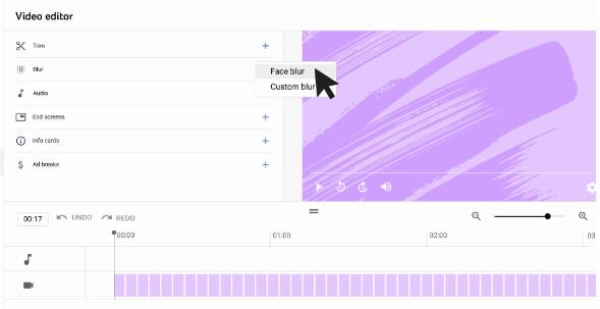
Passo 1.Abra seu navegador e faça login no "YouTube Studio". Clique no botão "Conteúdo" no lado esquerdo.
Passo 2.Se for a primeira vez, você precisa enviar um vídeo primeiro e preencher todas as informações necessárias e tornar o vídeo visível apenas para você antes de terminar a edição.
Etapa 3.Clique no botão “Editor” no lado esquerdo para ver a ferramenta “Blur” e escolha o efeito “Face Blur”.
Passo 4.Selecione os rostos que deseja desfocar no vídeo na janela de visualização. E clique no botão Aplicar para confirmar.
Passo 5.Depois de terminar de ajustar a área de desfoque, clique no botão "Salvar" e você também poderá postar no YouTube.
Como desfocar rostos em um vídeo com programa de edição
Como uma caixa de ferramentas rica em recursos e sua segunda solução para desfocar rostos em um vídeo, o AnyRec Video Converter combina recursos de edição e conversão em um programa. Depois de baixá-lo, você poderá desfrutar de várias ferramentas de edição e facilmente desfocar rostos em um vídeo em qualquer um dos seus computadores. Você pode localizar manualmente os rostos que deseja desfocar e personalizar a parte desfocada ou cobri-la com adesivos interessantes em seu dispositivo.

Cubra as partes do vídeo com imagens ou textos.
Ajuste a marca d'água em vídeos para bloquear rostos com precisão.
Suporta uma ampla variedade de formatos de vídeo para desfoque facial.
Altere a opacidade da imagem para obter efeitos de desfoque.
100% Secure
100% Secure
Passo 1.Obtenha um download e instalação gratuitos deste software de edição. Inicie-o no seu dispositivo. Em seguida, na interface principal, clique no botão “Caixa de ferramentas” para verificar todas as ferramentas. Clique no botão "Marca d'água de vídeo" para continuar.

Passo 2.No pop-up, clique no botão "Adicionar" para importar o vídeo com o qual deseja desfocar os rostos. Em seguida, na janela de edição, clique no botão "Adicionar marca d'água de imagem" para importar a imagem desfocada que você preparou para cobrir os rostos em seu vídeo.
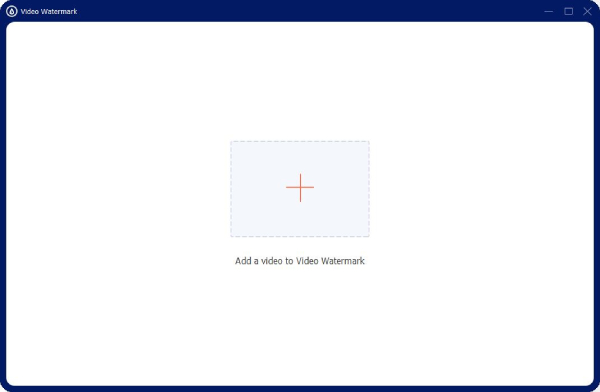
Etapa 3.Ajuste a posição e a opacidade da imagem para garantir que todos os rostos do vídeo fiquem cobertos. Em seguida, encontre um local de armazenamento para o vídeo clicando no botão suspenso "Salvar em". Por fim, clique no botão “Exportar” para salvá-lo em seu dispositivo.
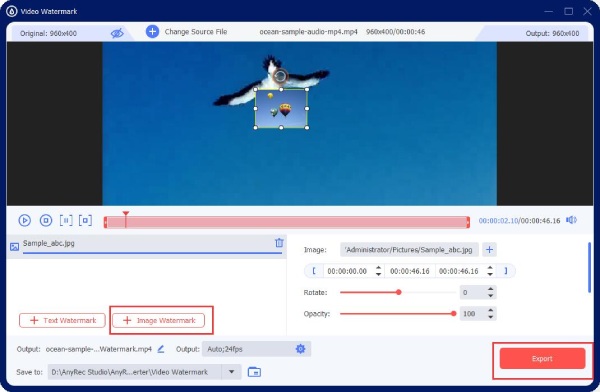
Como desfocar rostos em um vídeo no iPhone/Android
Se você preferir gravar vlogs com seu telefone celular, um aplicativo de edição conveniente com efeitos de desfoque pode ajudá-lo a desfocar rostos em seu vídeo após a filmagem. Agora, aqui estão dois aplicativos para iPhone e Android com um guia detalhado que ensina como desfocar rostos em um vídeo com eles. Leia o adequado para você e aprenda rapidamente.
Como desfocar rostos em um vídeo no iPhone com o iMovie
Como um aplicativo de edição pré-instalado no iPhone, o iMovie é bom para desfocar rostos em um vídeo. Você pode adicionar qualquer imagem ao vídeo e bloquear rostos. Ou você também pode adicionar um GIF ao vídeo para criar efeitos de desfoque interessantes. Você só precisa preparar uma imagem desfocada com antecedência.
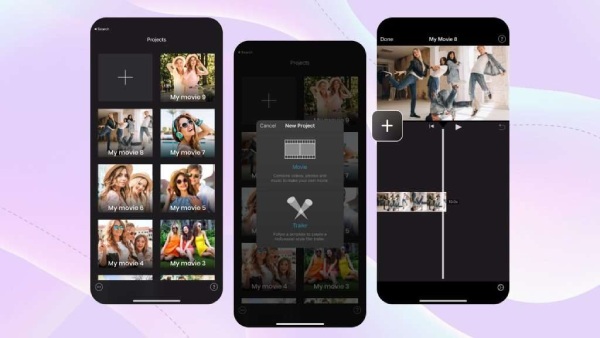
Passo 1.Abra o iMovie no seu iPhone. Em seguida, toque no botão “Criar novo projeto” e toque no botão “Filme” para importar um vídeo que deseja desfocar.
Passo 2.Toque no botão "Adicionar" depois que o vídeo terminar de carregar. Em seguida, toque no botão "Fotos" para escolher uma imagem desfocada. Pressione-o para escolher o modo "Picture in Picture".
Etapa 3.Você pode tocar no botão "Mover" para ajustar a posição da imagem desfocada para cobrir os rostos corretamente.
Passo 4.Para finalizar a edição, toque no botão “Concluído”. Em seguida, toque no botão Compartilhar para salvar o vídeo.
Pontas
Este método pode levar muito tempo se os rostos em seu vídeo estiverem se movendo. Em seguida, você precisa adicionar o máximo de fotos possível para desfocar os rostos em movimento e ajustar o tempo de exibição.
Como desfocar rostos em um vídeo no Android com o aplicativo Blur Video
desfocar vídeo ajuda a desfocar rostos em um vídeo com sua tecnologia avançada que pode censurar e rastrear rostos ou objetos para cobri-los e bloqueá-los. Portanto, se os rostos do seu vídeo estiverem se movendo, você não precisará cobri-los manualmente, pois o aplicativo pode censurá-los.
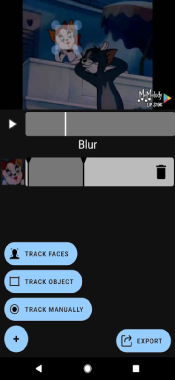
Passo 1.Baixe e instale o aplicativo "Blur Video" do Google Play. Abra-o e toque no botão "Selecionar vídeo".
Passo 2.Assim que o vídeo carregar, toque no botão "Track Faces" e o aplicativo censurará os rostos neste vídeo.
Etapa 3.Um gráfico de bloqueio aparecerá nos rostos para você visualizar. Você pode ajustá-lo um pouco para se certificar de que está certo.
Passo 4.Toque no botão “Iniciar gravação” para desfocar os rostos e verificar se os retângulos de bloqueio estão corretos.
Passo 5.Pare a gravação e toque no botão "Exportar". Escolha a intensidade do desfoque e toque no botão "Salvar". Agora está tudo feito.
Perguntas frequentes sobre como desfocar rostos em um vídeo
-
É possível desfocar rostos em um vídeo automaticamente?
É sim. Existem muitos aplicativos profissionais de edição de vídeo que podem censurar rostos, rastreá-los e desfocá-los automaticamente em um vídeo. Por exemplo, você pode usar o iMovie no Mac para rastrear automaticamente os rostos e seguir sua rota em movimento. Se você estiver usando um computador com Windows, o Adobe Premiere também é uma alternativa para você.
-
Existem sites online gratuitos que desfocam rostos em um vídeo?
Sim, existem. Mas pode ser necessário rastrear manualmente os rostos em um vídeo e desfocá-los. Existem muitas ferramentas online úteis e úteis, como Flixier, Kapwing e WoFox. Todas essas ferramentas de edição de vídeo são confiáveis e úteis para desfocar rostos em um vídeo.
-
Como desfocar rostos em um vídeo no Adobe Premiere Pro?
Primeiro, você precisa criar um projeto e importar seu vídeo para a linha do tempo. Em seguida, procure o efeito “Gaussiano” na Biblioteca de Efeitos. Arraste-o para o vídeo na linha do tempo para aplicar. Então, no painel de controle de efeitos, você precisa criar máscaras elipses sobre os rostos. Em seguida, clique no botão "Reproduzir" em "Caminho da máscara" para rastrear rostos automaticamente. Finalmente, está feito.
Conclusão
Para resumir, como desfocar rostos em um vídeo não será mais uma questão para você com este manual elaborado acima. A partir de agora, você pode cobrir ou bloquear facilmente os rostos que aparecem acidentalmente em seus vlogs no computador e no telefone. Portanto, não haverá nenhuma consequência legal possível por postar o vídeo.
